| 编辑推荐: |
本文主要介绍了
Zeppelin 是什么,怎么使用及使用的操作过程,希望本文对大家有帮助。
本文来自博客园,由火龙果软件Anna编辑、推荐。 |
|
1.概述 在编写 Flink,Spark,Hive 等相关作业时,要是能快速的将我们所编写的作业能可视化在我们面前,是件让人兴奋的时,如果能带上趋势功能就更好了。今天,给大家介绍这么一款工具。它就能满足上述要求,在使用了一段时间之后,这里给大家分享以下使用心得。
2.How to do 首先,我们来了解一下这款工具的背景及用途。Zeppelin 目前已托管于 Apache 基金会,但并未列为顶级项目,可以在其公布的
官网访问。它提供了一个非常友好的 WebUI 界面,操作相关指令。它可以用于做数据分析和可视化。其后面可以接入不同的数据处理引擎。包括
Flink,Spark,Hive 等。支持原生的 Scala,Shell,Markdown 等。
2.1 Install
对于 Zeppelin 而言,并不依赖 Hadoop 集群环境,我们可以部署到单独的节点上进行使用。首先我们获取安装包:
这里,有2种选择,其一,可以下载原文件,自行编译安装。其二,直接下载二进制文件进行安装。这里,为了方便,笔者直接使用二进制文件进行安装使用。这里有些参数需要进行配置,为了保证系统正常启动,确保的
zeppelin.server.port 属性的端口不被占用,默认是8080,其他属性大家可按需配置即可。[配置链接]
2.2 Start/Stop
在完成上述步骤后,启动对应的进程。定位到 Zeppelin 安装目录的bin文件夹下,使用以下命令启动进程:
| ./zeppelin-daemon.sh
start |
若需要停止,可以使用以下命令停止进程:
| ./zeppelin-daemon.sh
stop |
另外,通过阅读 zeppelin-daemon.sh 脚本的内容,可以发现,我们还可以使用相关重启,查看状态等命令。内容如下:
case "${1}"
in
start)
start
;;
stop)
stop
;;
reload)
stop
start
;;
restart)
stop
start
;;
status)
find_zeppelin_process
;;
*)
echo ${USAGE} |
3.How to use
在启动相关进程后,可以使用以下地址在浏览器中访问:
| http://<Your_<IP/Host>:Port> |
启动之后的界面如下所示:
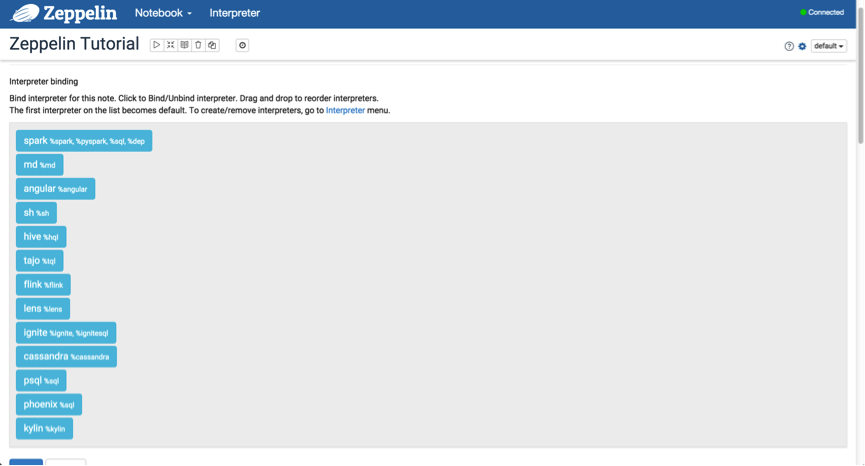
该界面罗列出插件绑定项。如图中的 spark,md,sh 等。那我如何使用这些来完成一些工作。在使用一些数据引擎时,如
Flink,Spark,Hive 等,是需要配置对应的连接信息的。在 Interpreter 栏处进行配置。这里给大家列举一些配置示例:
3.1 Flink 可以找到 Flink 的配置项,如下图所示:

然后指定对应的 IP 和地址即可。
3.2 Hive 这里 Hive 配置需要指向其 Thrift 服务地址,如下图所示:

另外,其他的插件,如 Spark,Kylin,phoenix等配置类似,配置完成后,记得点击
“restart” 按钮。
3.3 Use md and sh 下面,我们可以创建一个 Notebook 来使用,我们拿最简单的 Shell 和 Markdown
来演示,如下图所示:
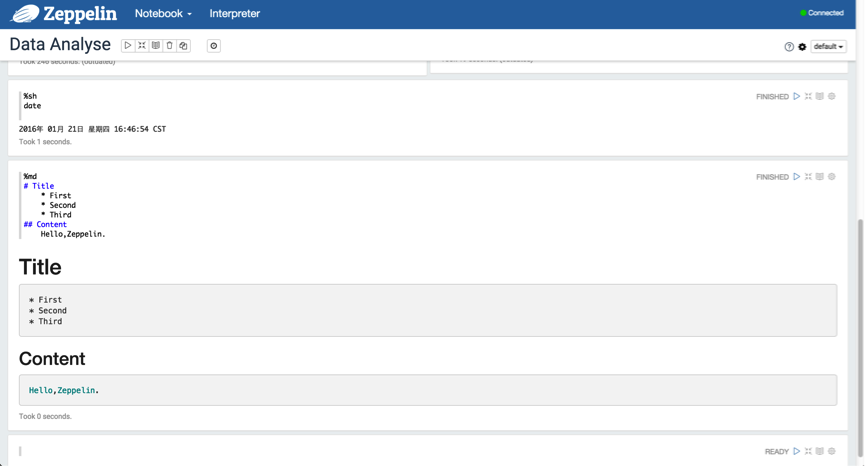
3.4 SQL 当然,我们的目的并不是仅仅使用 Shell 和 Markdown,我们需要能够使用 SQL 来获取我们想要的结果。
3.4.1 Spark SQL 下面,我们使用 Spark SQL 去获取想要的结果。如下图所示:
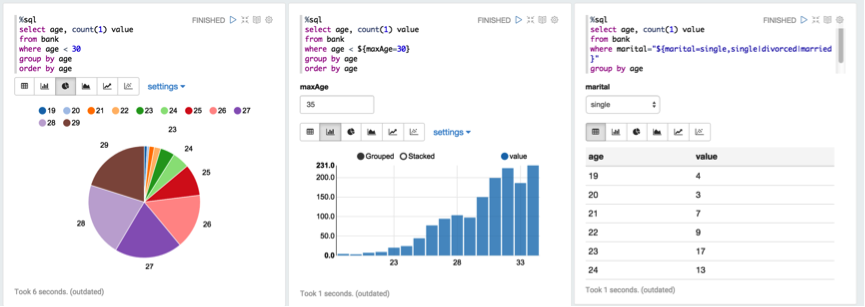
这里,可以将结果以不同的形式来可视化,量化,趋势,一目了然。
3.4.2 Hive SQL
另外,可以使用动态格式来查询分区数据,以"${partition_col=
20160101, 20160102 |20160103 |20160104 |20160105 |
20160106}"的格式进行表示。如下图所示:
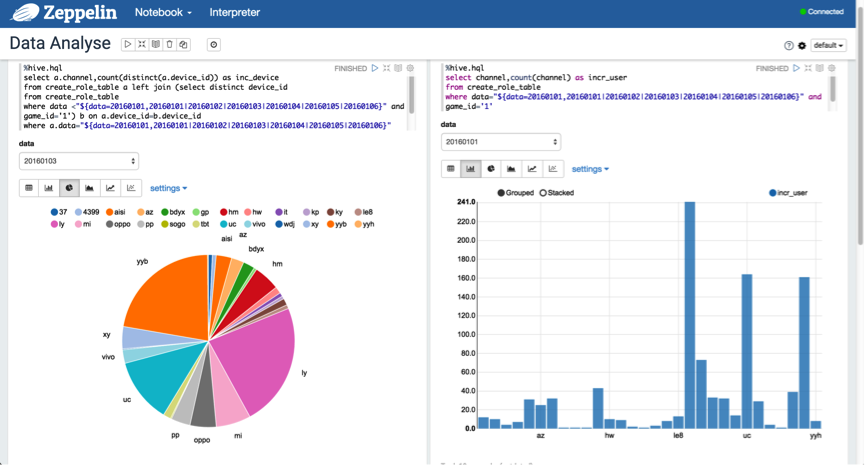
3.5 Video Guide 另外,官方也给出了一个快速指导的入门视频,观看地址:[入口]
4.总结 在使用的过程当中,有些地方需要注意,必须在编写 Hive SQL 时,%hql 需要替换为 %hive.sql
的格式;另外,在运行 Scala 代码时,如果出现以下异常,如下图所示:

解决方案,在 zeppelin-env.sh 文件中添加以下内容:
| export ZEPPELIN_MEM=-Xmx4g |
该 BUG 在 0.5.6 版本得到修复,参考码:[ZEPPELIN-305] |

